Sådan fejlfinder man sin Smart Remote, når den ikke fungerer
Hvis du har problemer med din Samsung Smart Remote, kan du se nedenstående vejledning.
Fungerer din Smart Remote ikke sammen med dit Samsung TV? Din Smart Remote har muligvis ikke forbindelse til dit TV, eller dit batteri har muligvis brug for at blive opladet eller udskiftet.
Kontroller, om der sidder noget plastikfilm i bunden af din Samsung SolarCell Smart Remote. Filmen skal fjernes for at fjernbetjeningen kan fungere korrekt.
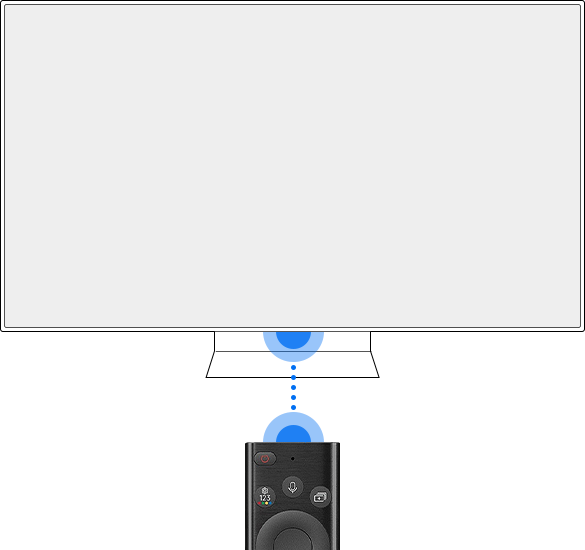
Bemærk: Billeder, knapper og funktioner på din Samsung Smart Remote kan variere afhængigt af din model eller geografiske område.
Trin 1. Prøv at tage et billede af forsiden af din fjernbetjening med kameraet på din smartphone. Hvis du er iPhone-bruger, kan du bruge dit frontkamera til at kontrollere.
Trin 2. Kontroller, om du kan se de infrarøde signaler fra kameraet på din smartphone. Hvis du kan det, fungerer din fjernbetjening normalt. Hvis din Smart Remote ikke fungerer, skal du sikre, at den er parret korrekt med dit TV.

Trin 3. Hvis du ikke kan se de infrarøde signaler, skal du oplade din Smart Remote ved hjælp af USB-porten (C-type) i bunden eller vende fjernbetjeningen om for at blotlægge solcellen. Hvis fjernbetjeningen har batterier, kan du prøve at skifte dem ud med nye. Hvis din fjernbetjening stadig ikke fungerer, kan den være defekt, og du skal besøge dit nærmeste servicecenter.
Når du tænder for dit TV for første gang, bør din Samsung Smart Remote automatisk blive parret med dit TV. Hvis din Samsung Smart Remote ikke automatisk bliver parret med dit TV, skal du følge nedenstående vejledning.
Trin 1. Mens TV'et er tændt skal du trykke og holde både knappen Retur og knappen Play/Pause nede i mere end 3 sekunder.
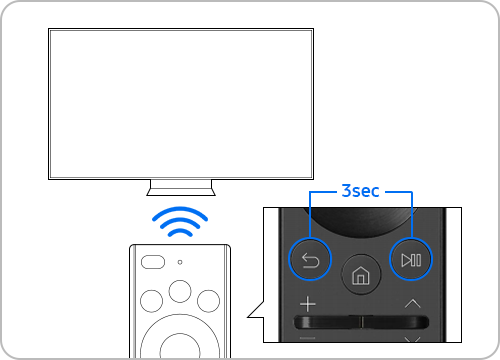
Trin 2. Parringen af TV'et og fjernbetjeningen begynder. Følg instruktionerne på skærmen for at fortsætte parringen.
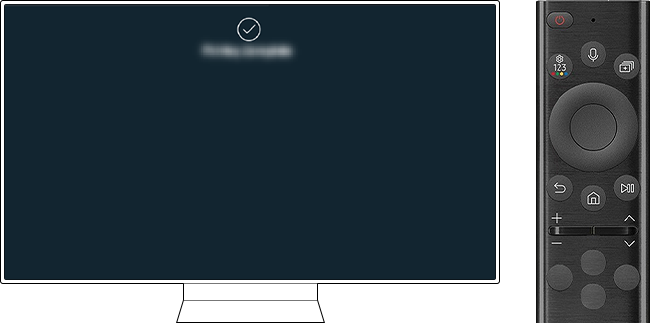
Bemærk: Sørg for, at du bruger din Samsung Smart Remote inden for 6 m af dit TV. Anvendelsesafstanden kan variere afhængigt af trådløse og miljømæssige omstændigheder.
Følg nedenstående vejledning for at kontrollere status for batteriniveauet på din Smart Remote.
Trin 1. Tryk på knappen Hjem på din fjernbetjening, og naviger til Menu.
Trin 2. Vælg Indstillinger > Alle indstillinger.

Trin 3. Vælg Generelt og privatliv > Strøm og energibesparelse.
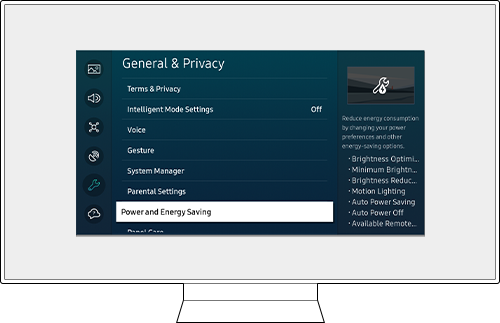
Trin 4. Vælg Tilgængeligt batteri på fjernbetjening.
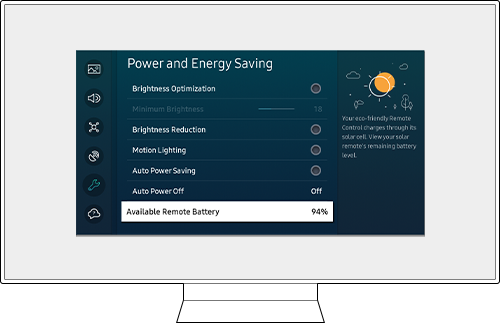
Bemærk:
- Denne funktion understøttes kun af Samsung SolarCell Smart Remote.
- Menuens navigationssti kan variere afhængigt af TV-modellen.
Hvis batteriniveauet er lavt, fungerer din Smart Remote muligvis ikke korrekt, eller den kan tage lang tid om at reagere.
Hurtig opladning ved hjælp af en USB-C-konnektor
Trin 1. Tilslut et USB-C-kabel til porten i bunden af fjernbetjeningen.
Trin 2. LED'en på forsiden af fjernbetjeningen tænder, når opladningen starter, og slukker, når opladningen er fuldført.
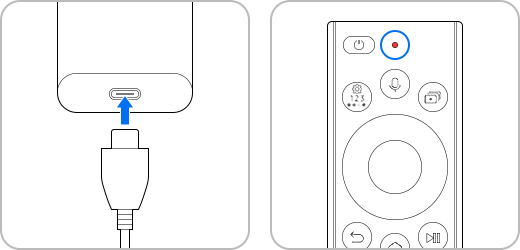
Bemærk:
- Fjernbetjeningen oplader hurtigere, og du får maksimal anvendelsestid, hvis du ikke bruger den under opladning.
- USB-C-kabel og oplader medfølger ikke.
Miljøvenlig opladning med solceller
Når Smart Remote ikke er i brug, kan du vende den om for at blotlægge solcellen og lægge den i direkte naturligt eller indendørs lys. Dette forlænger Smart Remotes anvendelsestid.
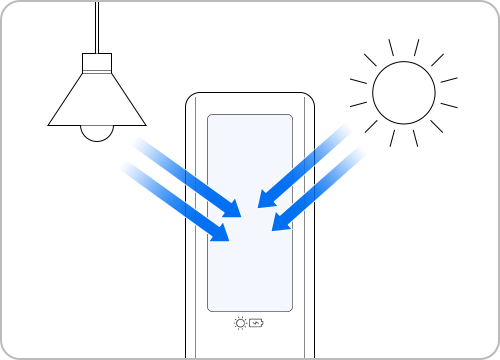
Bemærk: Sørg for, at fjernbetjeningen ikke bliver væk, mens den oplader via solceller.
Hvis din Samsung Smart Remote ikke fungerer korrekt, når du ser TV-indhold, og mens den har forbindelse til en omformer og dekoder eller andre eksterne enheder, kan du prøve at styre dit TV med fjernbetjeningen til den eksterne enhed. Indstil en universalfjernbetjening for at styre eksterne enheder med fjernbetjeningen til dit TV.
- Tryk på knappen Startskærm > Menu > Forbundne enheder > Universalfjernbetjening
Bemærk:
- Denne funktion understøttes muligvis ikke afhængigt af model eller geografisk område.
- Specifikke eksterne enheder, der er forbundet med TV'et, understøtter muligvis ikke universalfjernbetjeningsfunktionen.
- Undlad at placere noget mellem den eksterne enhed og TV'et. Det kan forstyrre signalerne fra fjernbetjeningen.
Hvis du trykker på en knap på fjernbetjeningen, og der er en forsinkelse på TV'ets reaktion, kan det være på grund af en ustabil trådløs netværksforbindelse og lavt Wi-Fi-signal.
Hvis muligt kan du prøve nedenstående trin for at løse problemet:
- Tilslut dit TV til routeren ved hjælp af et Ethernet-kabel
- Flyt Wi-Fi-adgangspunktet/routerens placering
- Afprøv styrken på dit Wi-Fi-signal via en app fra tredjepart
- Kontakt din internetudbyder for at kontrollere status på dit Wi-Fi
Bemærk:
- Hvis du har problemer med dit Samsung Smart TV, skal du altid kontrollere, om der er en tilgængelig softwareopdatering, da de kan indeholde rettelsen til dit problem.
- Skærmbilleder og menuer på enheder kan variere afhængigt af enhedens model og softwareversion.
Hjalp denne information dig?
Tak for din feedback
Besvar venligst alle spørgsmål.